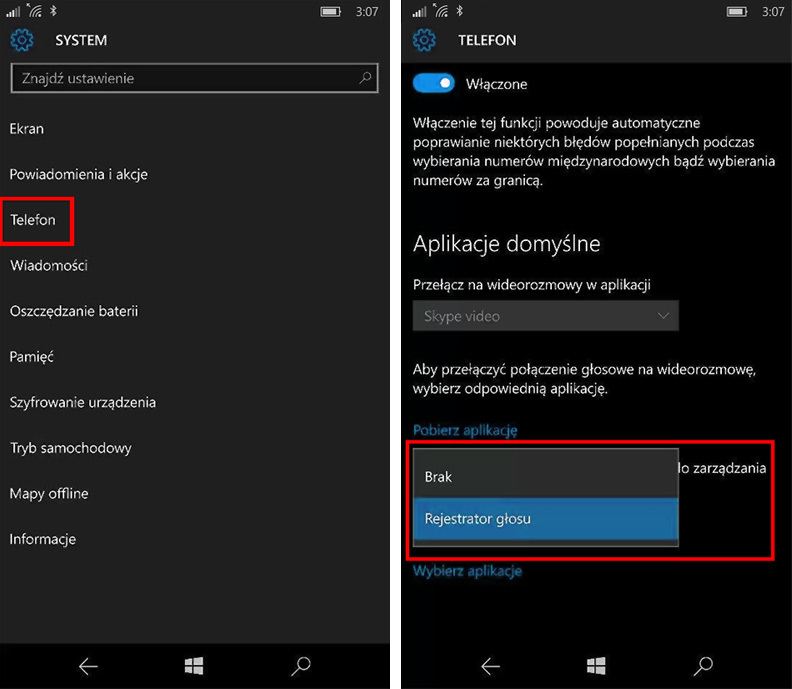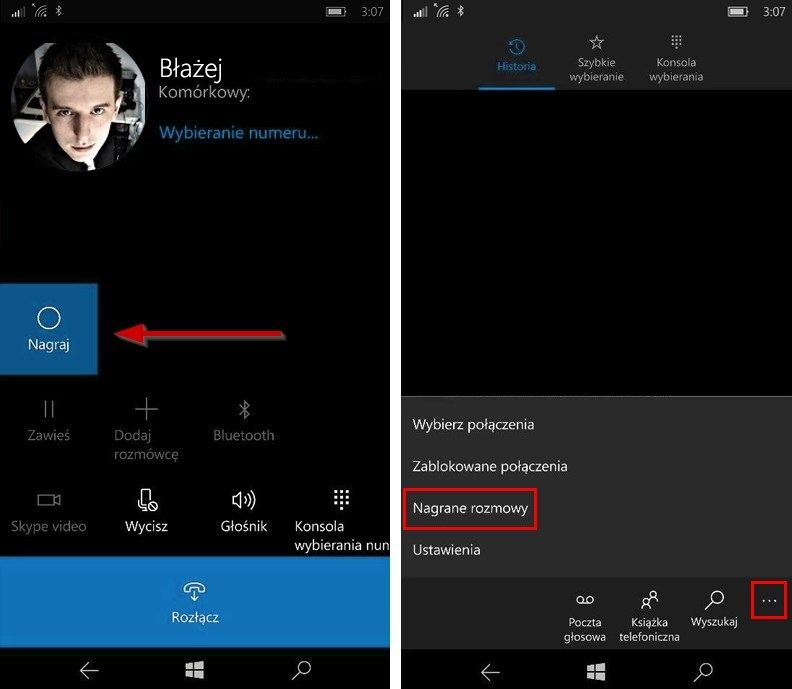Как записывать вызовы в Windows 10 Mobile (Windows Phone)
Вы хотите записывать телефонные звонки, которые вы носите? У Windows 10 Mobile есть такая функция, и она встроена в систему — вам не нужно ничего скачивать. Все, что вам нужно сделать, это включить его. Посмотрите, какие модели Lumia с Windows 10 Mobile имеют функцию записи и как ее использовать во время любой беседы.
Запись вызовов может быть полезной, а иногда даже необходимой. Конечно, мы всегда должны делать это только с согласия нашего собеседника. Не записывайте людей, которые не знают об этом. На Android эта функция доступна только после загрузки соответствующего приложения, но если у вас есть смартфон с последним Windows 10 Mobile, вам не нужно ничего скачивать — Microsoft интегрировала функцию записи вызовов в вашу систему. По умолчанию запись отключена, поэтому вы должны вручную активировать эту функцию.
К сожалению, здесь есть минус, когда дело доходит до доступности этой функции. Во-первых, он доступен только пользователям с Windows 10 Mobile — если у вас есть Lumia или другое устройство с Windows Phone 8.1, к сожалению, вы не найдете такой функции. Во-вторых, даже если у вас есть Windows 10 Mobile, неизвестно, доступна ли эта функция на ваших устройствах. Оказывается, Microsoft до сих пор использовала эту функцию только в моделях Lumia 550, Lumia 650, Lumia 950 и Lumia 950XL. В будущем, однако, он должен поразить все модели.
Запись вызовов в Windows 10 Mobile
Чтобы включить функцию записи вызовов, вы должны изгнать все приложения в Windows 10 Mobile и выбрать опцию «Настройки». Появится список доступных настроек — выберите вкладку «Телефон», чтобы получить доступ к параметрам, связанным с выполнением телефонных звонков.
Здесь мы находим функции исправления номеров или настроек приложений по умолчанию для видеозвонков — мы прокручиваем содержимое этих настроек до самого низа, где мы находим возможность записи голосовых разговоров. Нам нужно выбрать приложение для управления записью вызовов. Просто откройте доступное меню, а затем выберите опцию «Диктофон». Благодаря этому разговоры будут записываться с использованием приложения по умолчанию для записи голоса.
Эта функция уже включена, но по умолчанию она не записывает каждый разговор, который мы делаем — это было бы довольно неудобно и ненужно. Вместо этого во время разговора мы замечаем, что дополнительная опция «Запись» отображается на экране. Он отображается на экране чата, рядом с другими параметрами, такими как переключение вызова на динамик, добавление собеседников или извлечение клавиатуры.
После нажатия кнопки «Запись» начнется запись текущей беседы. При завершении вызова запись автоматически прекратится. Мы также можем остановить запись вручную — все, что вам нужно сделать, это снова коснуться той же опции во время разговора.
Где найти записанные разговоры? Перейдите в приложение «Телефон» (т. Е. К истории вызовов, клавиатуре набора номера и т. Д.), А затем нажмите значок трех точек в нижнем меню приложения. Появятся дополнительные параметры, среди которых мы найдем поле «Записанные вызовы». Когда вы коснетесь этой опции, все записи будут отображаться.
Запись разговора на смартфон Lumia. Возможно ли это?
Некоторые владельцы смартфонов на Windows Phone пишут нам на почту и в группу Вконтакте, задавая вопрос: как записать разговор на Lumia? Постараемся на него ответить.
Не откладывая в долгий ящик сразу скажем, что запись разговора на Lumia невозможна. Почему? Да потому, что это запрещено законодательством некоторых стран и Microsoft, похоже, просто не хочет иметь проблем с законом, поэтому и не допускает такие приложения в свой магазин. Для примера, на Android куча таких приложений. Что за несправедливость!
Совет: можно попробовать записать разговор включив громкую связь и диктофон, но согласитесь это не очень удобно.
Тем не менее, в официальном магазине приложений мы нашли программку Call Recorder, прочитав описание которой становится понятно, то записать разговор можно только хорошенько сплясав с бубном. Вот как она работает (выдержка из официального описания):
- Дозвонитесь до нужного абонента или примите входящий вызов
- Сообщите собеседнику, что вы собираетесь записать разговор (забавно, не правда ли?)
- Нажмите на кнопку «Windows» чтобы вернуться в меню
- Откройте приложение «Call Recorder»
- Нажмите на значок микрофона, чтобы начать запись (будет совершен звонок в сервис приложения). Дождитесь установки соединения.
- Разговор будет записываться до тех пор, пока вы соединены звонком с сервисом «Call Recorder»
- Сохраненные записи можно будет найти в приложении на странице воспроизведения.
Почитав отзывы, становится понятно что почти у всех не работает даже такая схема. Но если вам интересно и хотите попробовать — вот ссылка. О результатах отпишитесь в комментариях, думаем многим будет интересно.
Как включить запись телефонных разговоров в Windows 10 Mobile?

К сожалению, на данный момент записью телефонных разговоров обладают лишь новые смартфоны, на которых предустановлена Windows 10 Mobile. Например, Lumia 550, Lumia 950 и Lumia 950 XL. Другим смартфонам она пока что недоступна. Скорее всего, из-за отсутствия новой прошивки для них и специальных драйверов.
1. Перейдите в «Параметры» > «Система» > «Телефон».
2. Опуститесь к самому низу раздела и найдите надпись «Выберите приложение, которые вы хотите использовать для управления записанными телефонными звонками».
3. Нажмите на поле с выпадающим списком и выберите «Voice Recorder» или «Запись голоса». После этих действий при совершении разговора должна появиться кнопка «Запись», с помощью которой вы сможете начинать и завершать запись телефонных разговоров. Все файлы с записями сохраняются в папку «Recorders Calls», которая находится в памяти телефона.
Перед тем, как пользоваться данной возможность, обратите внимание: